
La sicurezza dei nostri dati su internet è una questione molto delicata, soprattutto quando bisogna proteggere dati sensibili come accesso a conti corrente, dati bancari ecc. Per questo motivo è essenziale utilizzare password non banali quando ci registriamo ai diversi servizi online, non utilizzando nomi comuni facilmente individuabili, in modo da non esporci al rischio che qualcuno possa rubare i nostri dati di accesso. Ma quando le registrazioni ai nostri siti ed ai vari servizi online iniziano a diventare molti, ricordare tutti i dati di accesso diventa impossibile.
Per questo motivo sono nati diversi servizi che permettono di memorizzare, gestire e sincronizzare tutte le nostre password in modo sicuro, cosi da avere sempre a portata di mano tutti i dati di cui abbiamo bisogno. Sono sempre stato un affezionato utilizzatore di 1Password, ma recentemente la mia attenzione è caduta su Passwarden, una nuova applicazione disponibile da pochi mesi per iPhone, iPad e Mac che ha da poco raggiunto la release 2.0.
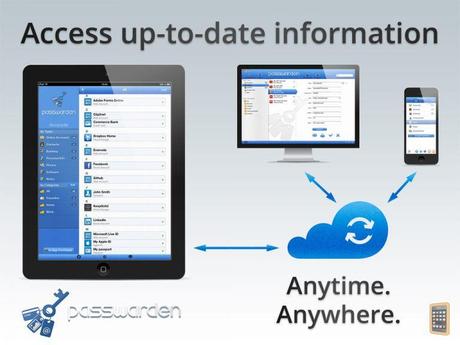
Diversamente di 1Password, Passwerden è scaricabarile gratuitamente dall’App Store di iOS e dal Mac App Store, adottando un criterio di utilizzo diverso: dopo aver effettuato la registrazione gratuita, vengono assegnati all’utente 10 slot per memorizzare i nostri dati di accesso ed un mese di backup e sincronizzazione con gli altri dispositivi.
Tramite acquisti in-app è possibile estendere sia gli slot (0.99$ per 10 slot 0 9.99$ per 120 slot) che i mesi a disposizione per la sincronizzazione e il backup (0.99$ per l’aggiunta di un mese e 9.99$ per un anno). Inoltre, invitando i nostri amici ad accedere al servizio oppure effettuando l’accesso con la nostra email da dispositivi diversi, ci vengono assegnati ulteriori 10 slot gratuitamente.
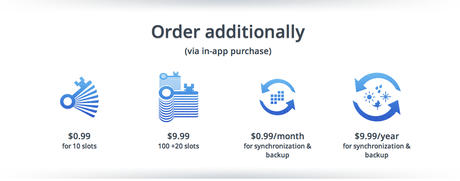
Oltre ai dati di accesso ai siti web, Passwarden permette di memorizzare molte altre informazioni come contatti, note, codici di attivazione di applicazioni, foto, dati bancari e informazioni personali come la carta d’identità o la patente di guida. Tutti i dati vengono criptati tramite un potente algoritmo di cifratura AES 256 e sono accessibili solo da chi possiede la master password, una password da noi scelta durante la fase di registrazione che dovrà essere inserita ogni volta che si avvia l’applicazione. State tranquilli dunque, in quanto neanche gli sviluppatori possono accedere ai dati da noi memorizzati.
Seppur ci troviamo di fronte ad un’applicazione sviluppata da pochi mesi, sono molte le features che possiamo trovare in Passwarden. Tutti i dati possono essere suddivisi in diverse categorie, in modo da rendere più semplice la ricerca degli stessi. Quattro sono le categorie principali: Tutti, Preferiti, Casa e Lavoro, ma molte altre possono essere create a nostro piacimento. Inoltre, abbiamo la possibilità di stampare oppure inviare tramite email le credenziali presenti nel nostro account.
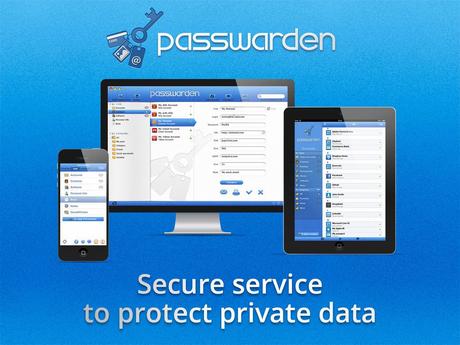
Su Mac è possibile installare una estensione di Passwarden per i browser principali Firefox, Safari e Chrome. Con questa estensione, che andrà a posizionarsi di fianco la barra di ricerca del browser, possiamo accedere rapidamente alle credenziali memorizzate, effettuando automaticamente l’accesso quando apriamo un sito precedentemente memorizzato oppure, quando inseriamo nome utente e password di accesso in un nuovo sito non presente nel database di Passwarden, tramite un popup potremo scegliere di salvare o meno i dati nel nostro account.
Altra interessante funzione sempre su Mac è la possibilità di visualizzare rapidamente, dopo aver avviato l’applicazione ed aver inserito la master password, tutti i dati memorizzati nel nostro account grazie all’utilissima icona che andrà a posizionarsi nella menùbar. In questo modo possiamo cercare dati in ogni schermata del Mac, senza chiudere l’area di lavoro che stiamo utilizzando.
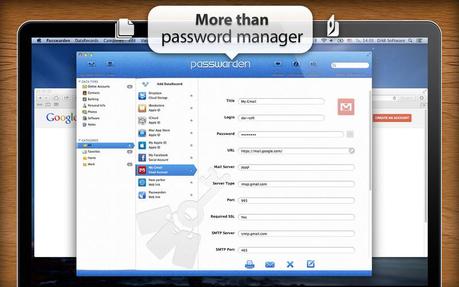
Sul fronte iOS, tramite l’applicazione universale (quindi compatibile con iPhone e iPad) possiamo accedere a tutti i nostri dati memorizzati sul Mac oppure aggiungere nuove credenziali, e il tutto verrà automaticamente sincronizzato tra i dispositivi collegati allo stesso account in maniera molto efficace. Non è possibile però installare estensioni nel browser Safari come avviene su Mac, a causa delle limitazioni di iOS, quindi gli sviluppatori hanno pensato bene di inserire un browser all’interno dell’applicazione che ci permette di completare automaticamente i dati di login dei siti memorizzati nel nostro account.
Conclusioni
L’app Passwarden presenta molte funzioni, seppur sia stata rilasciata solo la versione 2.0. Ma ancora c’è molto lavoro da fare e si vede. L’interfaccia grafica non è stata molto curata ed in alcuni casi rende difficile la lettura dei testi. Inoltre, si sente la mancanza su iOS di un box dal quale effettuare la ricerca dei dati memorizzati. Anche l’estensione per il browser su Mac ha bisogno di essere rivista, in quanto ogni volta che avviamo per esempio Safari, contemporaneamente verrà avviata anche l’app Passwarden, chiedendoci di inserire la master password. Ho già fatto presente molte correzioni che dovrebbero essere effettuate nelle prossime release e puntualmente dopo ogni mia segnalazione, un loro operatore mi contatta tramite email assicurandomi di inserire i miei suggerimenti nella coda delle cose da fare. Se anche voi avete suggerimenti o consigli, potete farli presenti agli sviluppatori tramite l’apposito tasto di Feedback presente sia su iOS che su Mac.

![Jailbreak team Taig aggiorna tool eseguire sblocco anche 8.4! Vediamo insieme guida come eseguirlo! [Aggiornato Vers. 2.2.0]](https://m2.paperblog.com/i/289/2898336/jailbreak-ios-84-il-team-taig-aggiorna-il-too-L-6f7Kho-175x130.png)




